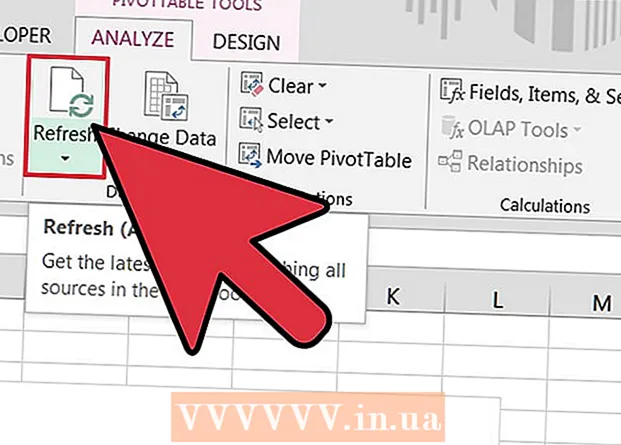Författare:
Frank Hunt
Skapelsedatum:
18 Mars 2021
Uppdatera Datum:
1 Juli 2024

Innehåll
Den här artikeln visar hur du skapar en gruppchatt på Viber. Viber använder en internetanslutning istället för vanliga mobilnät för att skicka meddelanden och samtal. Det betyder att du kan skicka ett obegränsat antal meddelanden och ringa någon i ett obegränsat antal minuter utan att behöva betala nätverkskostnader. Med Viber kan du också kommunicera med flera personer samtidigt i samma chattfönster. Du kan också skapa en offentlig gruppchatt som heter Community.
Att gå
Metod 1 av 2: Skapa en gruppchatt
 Öppna Viber. Detta är en lila ikon med bilden av en telefon i en pratbubbla. Tryck på ikonen på telefonens applikationsskärm för att öppna Viber.
Öppna Viber. Detta är en lila ikon med bilden av en telefon i en pratbubbla. Tryck på ikonen på telefonens applikationsskärm för att öppna Viber.  Tryck på fliken Chattar. Det är längst ned till höger på skärmen. Den har en ikon som liknar en lila pratbubbla. Detta kommer att visa din chattlista.
Tryck på fliken Chattar. Det är längst ned till höger på skärmen. Den har en ikon som liknar en lila pratbubbla. Detta kommer att visa din chattlista.  Tryck på ikonen Ny chatt. På Android är detta den lila knappen med en pratbubbla i mitten. På iPhone och iPad är detta penna- och pappersikonen längst upp till höger.
Tryck på ikonen Ny chatt. På Android är detta den lila knappen med en pratbubbla i mitten. På iPhone och iPad är detta penna- och pappersikonen längst upp till höger. - För att konvertera en befintlig chatt till en gruppchatt, tryck på chatten i chattmenyn och sedan på trepunktsikonen ('⋮') i det övre högra hörnet på Android eller kontaktens namn högst upp på iPhone och iPad. Tryck sedan på "Skapa en gruppchatt med [nuvarande kontakt]".
 Tryck Ny grupp. Detta är det första alternativet i menyn "Ny chatt". Detta visar din kontaktlista.
Tryck Ny grupp. Detta är det första alternativet i menyn "Ny chatt". Detta visar din kontaktlista.  Välj de personer du vill lägga till i gruppchatten. Tryck på namnen på de personer du vill lägga till i din "Kontaktlista" för att välja dem.
Välj de personer du vill lägga till i gruppchatten. Tryck på namnen på de personer du vill lägga till i din "Kontaktlista" för att välja dem. - Vem som helst kan lägga till en ny deltagare i en gruppchatt på Viber. Maximalt antal deltagare är 250.
 Tryck Redo att gå vidare till. Detta ska vara i det övre vänstra hörnet på skärmen. Ett nytt chattfönster öppnas.
Tryck Redo att gå vidare till. Detta ska vara i det övre vänstra hörnet på skärmen. Ett nytt chattfönster öppnas.  Starta chatten. Skriv ditt meddelande och tryck på pappersflygikonen till höger för att skicka det. Vänta tills de andra medlemmarna i gruppchatten svarar.
Starta chatten. Skriv ditt meddelande och tryck på pappersflygikonen till höger för att skicka det. Vänta tills de andra medlemmarna i gruppchatten svarar.  Tryck ⋮ eller med namnet på chatten. Om du använder en smartphone med Android, tryck på ikonen med tre punkter längst upp till höger. Om du använder en iPhone eller iPad, tryck på chattens namn högst upp i chatten. Detta visar en expansionsmeny.
Tryck ⋮ eller med namnet på chatten. Om du använder en smartphone med Android, tryck på ikonen med tre punkter längst upp till höger. Om du använder en iPhone eller iPad, tryck på chattens namn högst upp i chatten. Detta visar en expansionsmeny.  Tryck Chattinformation. Detta finns i rullgardinsmenyn när du trycker på ikonen med tre punkter eller chattens namn högst upp på skärmen.
Tryck Chattinformation. Detta finns i rullgardinsmenyn när du trycker på ikonen med tre punkter eller chattens namn högst upp på skärmen. - På iPhone och iPad kallas detta "Chattinformation och inställningar".
 Tryck Lägg till deltagare. Detta visar din kontaktlista.
Tryck Lägg till deltagare. Detta visar din kontaktlista.  Tryck på de kontakter du vill lägga till. Detta gör att du kan lägga till fler deltagare i gruppchatten.
Tryck på de kontakter du vill lägga till. Detta gör att du kan lägga till fler deltagare i gruppchatten.  Tryck Redo eller
Tryck Redo eller  Öppna Viber. Detta är en lila ikon med bilden av en telefon i en pratbubbla. Tryck på ikonen på telefonens applikationsskärm för att öppna Viber.
Öppna Viber. Detta är en lila ikon med bilden av en telefon i en pratbubbla. Tryck på ikonen på telefonens applikationsskärm för att öppna Viber.  Tryck på fliken Chattar. Det är längst ned till höger på skärmen. Den har en ikon som liknar en lila pratbubbla. Detta kommer att visa din chattlista.
Tryck på fliken Chattar. Det är längst ned till höger på skärmen. Den har en ikon som liknar en lila pratbubbla. Detta kommer att visa din chattlista.  Tryck på ikonen Ny chatt. På Android är detta den lila knappen med en pratbubbla i mitten. På iPhone och iPad är detta penna- och pappersikonen längst upp till höger.
Tryck på ikonen Ny chatt. På Android är detta den lila knappen med en pratbubbla i mitten. På iPhone och iPad är detta penna- och pappersikonen längst upp till höger.  Tryck Ny gemenskap. Detta är det andra alternativet i menyn Ny chatt.
Tryck Ny gemenskap. Detta är det andra alternativet i menyn Ny chatt.  Tryck Starta en gemenskap. Det här är den lila knappen längst ner på skärmen.
Tryck Starta en gemenskap. Det här är den lila knappen längst ner på skärmen. - När du uppmanas att lägga till ett namn i ditt konto, tryck på "Lägg till" i popup-fönstret och skriv sedan ett namn på ditt konto.
 Skriv ett namn för din community. Tryck på raden som säger "Lägg till ett namn" och skriv sedan ett namn för din community.
Skriv ett namn för din community. Tryck på raden som säger "Lägg till ett namn" och skriv sedan ett namn för din community.  Tryck på ikonen som liknar en kamera (valfritt). Här kan du lägga till en profilbild för din grupp.
Tryck på ikonen som liknar en kamera (valfritt). Här kan du lägga till en profilbild för din grupp.  Tryck Ta ett nytt foto eller Välj foto från galleriet. Om du vill ta ett foto med din kamera trycker du på "Ta foto". Om du vill välja ett foto trycker du på "Välj foto från galleri".
Tryck Ta ett nytt foto eller Välj foto från galleriet. Om du vill ta ett foto med din kamera trycker du på "Ta foto". Om du vill välja ett foto trycker du på "Välj foto från galleri".  Ta eller välj ett foto. Om du vill ta ett foto använder du kameraprogrammet för att ta ett foto. Om du vill välja ett foto, tryck på det foto du vill välja och tryck sedan på "Spara" eller "Klar" på iPhone.
Ta eller välj ett foto. Om du vill ta ett foto använder du kameraprogrammet för att ta ett foto. Om du vill välja ett foto, tryck på det foto du vill välja och tryck sedan på "Spara" eller "Klar" på iPhone.  Lägg till en beskrivning. Tryck på raden som säger "Lägg till en beskrivning för din gemenskap" och skriv sedan en kort beskrivning av vad din gemenskap handlar om.
Lägg till en beskrivning. Tryck på raden som säger "Lägg till en beskrivning för din gemenskap" och skriv sedan en kort beskrivning av vad din gemenskap handlar om.  Tryck Spara eller
Tryck Spara eller  Tryck på de kontakter du vill lägga till. Du kan trycka på så många kontakter som du vill lägga till i din kontaktlista.
Tryck på de kontakter du vill lägga till. Du kan trycka på så många kontakter som du vill lägga till i din kontaktlista.  Tryck Dela länk. Detta är högst upp i menyn "Lägg till medlemmar". Det är bredvid den ljusblå ikonen som liknar en kedja. Här kan du få en länk att dela så att du kan bjuda in människor till din gemenskap.
Tryck Dela länk. Detta är högst upp i menyn "Lägg till medlemmar". Det är bredvid den ljusblå ikonen som liknar en kedja. Här kan du få en länk att dela så att du kan bjuda in människor till din gemenskap.  Tryck Kopiera länk. Detta är bredvid ikonen som liknar en kedja. Detta kopierar din communitylänk till ditt urklipp.
Tryck Kopiera länk. Detta är bredvid ikonen som liknar en kedja. Detta kopierar din communitylänk till ditt urklipp.  Klistra in länken i ett inbjudningsmeddelande. För att bjuda in människor måste du klistra in communitylänken i ett e-postmeddelande, ett sms eller ett socialt inlägg. Alla med ett Viber-konto kan klicka på länken och gå med i din community. Det finns ingen gräns för antalet personer som kan gå med i en grupp.
Klistra in länken i ett inbjudningsmeddelande. För att bjuda in människor måste du klistra in communitylänken i ett e-postmeddelande, ett sms eller ett socialt inlägg. Alla med ett Viber-konto kan klicka på länken och gå med i din community. Det finns ingen gräns för antalet personer som kan gå med i en grupp. - Andra funktioner i en grupp inkluderar tilldelade administratörer, möjligheten att svara på någon annan som publicerar, medlemmar kan se hela chatthistoriken och viktiga meddelanden kan fästas högst upp i chatten.
Tips
- Även om du kan skicka vanliga samtal och textmeddelanden i Viber kan du bara lägga till deltagare i en gruppchatt som också använder Viber eller som har ett Viber-konto.
- Du kan använda en gruppchatt som ett vanligt chattfönster. Du kan skicka filer och röstinspelningar, men du kan också använda uttryckssymboler och klistermärken.